快速隱藏Win7桌面程序窗口
如果我們正在處理重要文件,身後相干的人在背後突然出現,有意無意地想看你的屏幕,我們可以用Win7系統特有的“顯示桌面”大法讓桌面上開啟的程序窗口統統最小化——那就是將鼠標移動到Win7桌面的右下角,直接點擊!這一招閉著眼睛也可以做到。當然我們按“Win+D”組合鍵也一樣可以快速隱藏Win7桌面上的所有程序窗口。

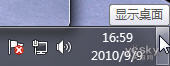
圖示:快捷顯示Win7桌面,隱藏程序窗口
離開不忘為Win7鎖屏
如果需要暫時離開Win7電腦,一定記得用“Win+L”鍵鎖屏,系統將返回登錄界面,需要輸入密碼才可以重新進入Win7系統。

圖示:Win7鎖屏
明察秋毫 記錄Win7系統登錄時間
鎖屏人人都會,可如果還是懷疑有人在自己不在時候偷偷登錄了自己的Win7系統怎麼辦?我們可以通過設置組策略讓Win7電腦自動記錄登錄信息。(注:Win7專業版以上可使用組策略。)
點擊Win7桌面左下角圓形的開始菜單按鈕,在搜索框中輸入:gpedit.msc ,點擊進入組策略設置窗口。選擇左邊的樹形結構,進入“組策略→計算機配置→管理模塊→Windows 組件→Windows 登錄選項”,點擊“在用戶登錄期間顯示有關登錄以前的信息”,將這個項目的設置狀態改為”已啟用“。
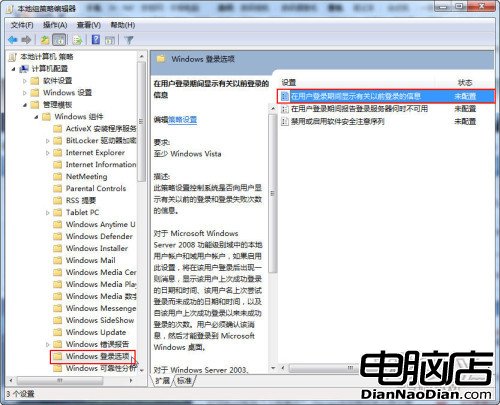
圖示:Win7組策略設置
設置成功以後,每次登錄Win7系統的時候會看到上一次的登錄信息。

圖示:Win7系統顯示上一次的登錄信息
禁止跳轉列表顯示文檔記錄
跳轉列表(Jump List)是Win7系統提供的新功能,它可以幫助我們快速訪問常用和最近訪問的文檔、圖片、歌曲或網站等等,輕松又快捷。但是,Win7跳轉列表顯示的文件記錄有時候也會透露我們的一些秘密和隱私,如果使用公共電腦或者要將電腦暫時借給別人使用,我們可以通過Win7系統的靈活設置來禁止Win7跳轉列表顯示文件訪問記錄。
先用鼠標右鍵點擊Win7任務欄空白處,從菜單中選擇“屬性”。 在“任務欄和開始菜單屬性”對話框中選擇“開始菜單”頁卡,取消“存儲並顯示最近在開始菜單和任務欄中打開的項目”前面的勾選。點擊“確認”按鈕。
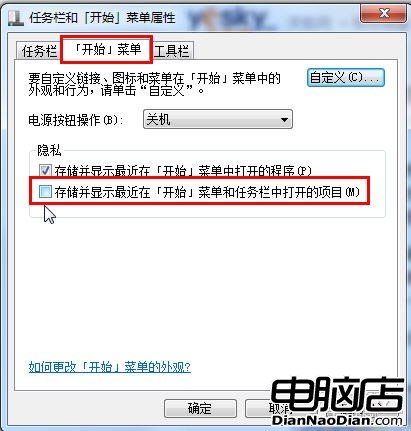
圖示:禁止Win7跳轉列表顯示文件訪問記錄
這樣,Win7系統的跳轉列表就不會顯示我們的文件訪問記錄了。
以上我們簡單介紹了少數幾個白領在辦公室可以用到的Win7電腦隱私保護小技巧。想要了解Win7系統更多的特性功能以及應用技巧,大家可以關注Win7專區以及Win7官方微博,體驗Win7系統和微軟科技為我們生活工作帶來的更多輕松和方便。